ghost重装系统教程
- 分类:教程 回答于: 2023年01月02日 17:36:00
windows系统的版本很多,除了微软原版系统外,市面上还有很多各种各样的ghost系统。有很多朋友比较喜欢ghost版系统,想了解ghost版系统如何安装。其实ghost版系统系统安装是比较简单的,本文小编就给大家分享下ghost重装系统方法,一起往下看。
工具/原料:
系统版本:windows系统
品牌型号:华硕灵耀14
方法/步骤:
方法一:ghost重装系统win7
1、ghost重装系统步骤,下载好win7 ghost系统镜像文件到本地硬盘,将其解压缩出来。

2、准备一个一键ghost工具OneKey Ghost,放在最大的gho文件比如win7.gho的同一目录下,不能放在C盘。

3、打开OneKey Ghost工具,选择“还原分区”,映像路径选择win7.gho文件,选择C盘,点击确定。
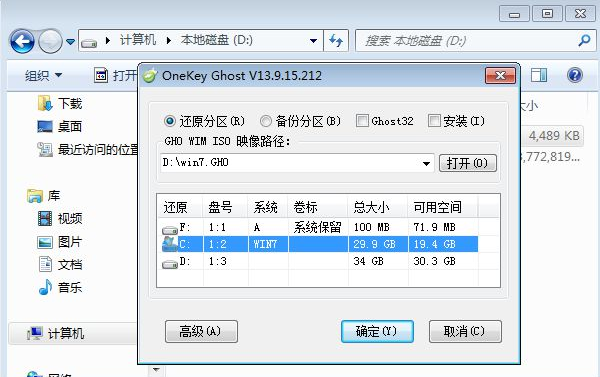
4、点是重启计算机。
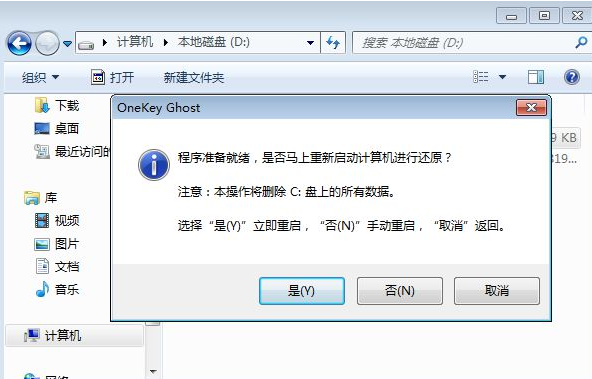
5、在启动菜单选择Onekey Ghost进入。
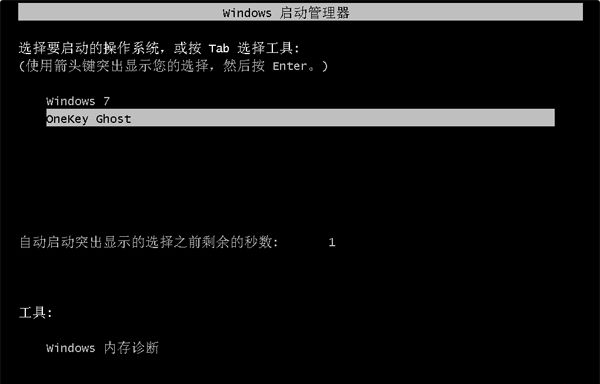
6、启动进入到这个界面,执行还原操作,耐心等待。

7、电脑会自动重启,执行安装过程。

8、重启进入全新win7桌面,重装win7 ghost系统成功。

方法二:ghost重装系统win10
1、下载一个ghostwin10系统镜像,注意下载的镜像不要放在当前的C盘上。可以放在D、E盘中,放在U盘中也行。
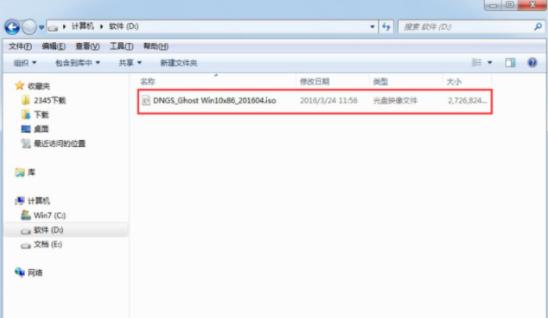
2、将下载好的ghost win10系统镜像解压出来,打开安装系统,exe程序,进入下一步。
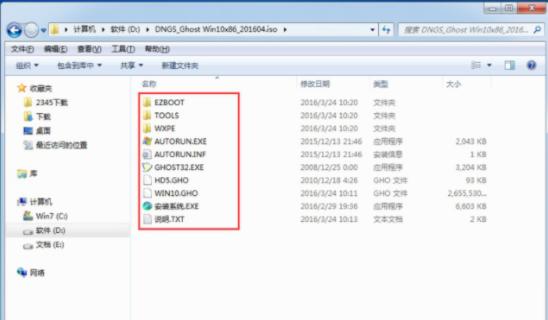
3、在打开的页面点击"C盘",然后点击确定,进入下一步。
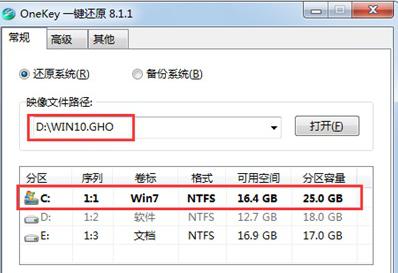
4、电脑会自动重启进入ghost系统过程,过程大概需要10分钟,等待完成。
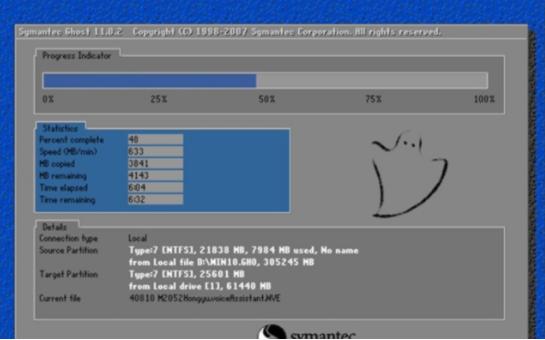
5、ghost完毕后,电脑会再次重启,开始ghost win10系统安装。

6、一段时间后ghost win10系统安装完成,进入win10系统桌面。
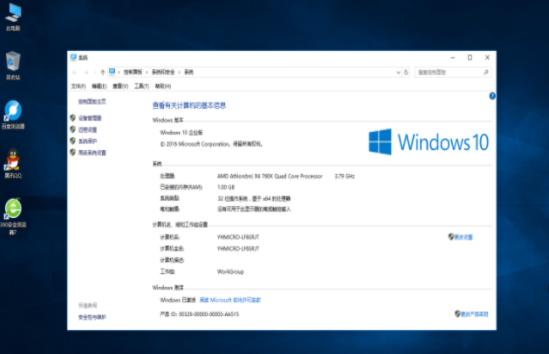
总结:
方法一:ghost重装系统win7
1、将系统镜像和工具放在除磁盘以外的盘。
2、打开工具,选择系统镜像安装到磁盘。
3、重启电脑,还原分区,再安装系统。
方法二:ghost重装系统win10
1、首先下载一个ghostwin10系统镜像。
2、将下载好的ghost win10系统镜像解压出来,打开安装系统。
3、在打开的新界面中点击"C盘",点击确定。
4、ghost win10系统安装完成,进入win10系统新桌面。
 有用
26
有用
26


 小白系统
小白系统


 1000
1000 1000
1000 1000
1000 1000
1000 1000
1000 1000
1000 1000
1000 1000
1000 1000
1000 1000
1000猜您喜欢
- 重装系统后开机提示inconsistent file..2015/12/15
- mac系统版本号怎么看2021/10/30
- erp系统是什么意思啊?erp系统释义..2022/01/21
- win7系统程序未响应如何解决..2015/11/21
- 怎样用虚拟光驱安装系统2016/11/07
- 2021最新台式电脑cpu排行榜天梯图..2021/10/18
相关推荐
- 为什么u盘连接电脑打不开解决方法..2016/11/11
- 小白UEFI启动重装系统教程2022/12/19
- windows之家系统重装大师下载..2017/01/25
- win7旗舰版原版安装教程2017/01/08
- 电脑重装系统后文件还能恢复吗的详细..2021/05/15
- 64位cpu代表什么意思2022/11/11

















